有一点毫无疑问:视窗10真实地注入与数据跟踪花絮和挂钩到各种微软在线服务?移交所有这些数据有一些实实在在的好处,如Windows 10的OneDrive整合和柯塔娜数字助理身后的兵供电的大脑,但不是每个人都非常兴奋与大哥比尔·盖茨一直在寻找在他们的数字肩膀的想法。
不要担心。我在这里告诉你如何让你的PC和它的数据从云和背部上的silicona地面。(是的,这是我瞎编的。)
这个指南将向你展示如何禁用Windows 10的集成,以及这些功能的实际作用的提示。这样你就可以决定是继续使用它,还是完全关闭微软的云服务。
广告
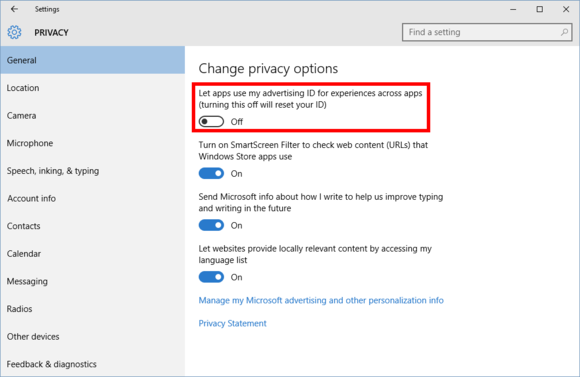
你应该考虑禁用Windows 10中所有广告的整合。其中一些功能在Windows 8中也有,但如果你现在才了解它,你最好把它关掉。
就个人而言,我不介意在网站上看到广告,因为这是对大多数我们在网上看到,包括这个网站的免费内容是什么支付。我做头脑“的广告个性化。”我不需要那么理应针对我的个人品味感谢下面的网页在我的旅行小饼干间谍广告。通用广告在指定网站或应用程序的最有可能的人口也蛮好的我,谢谢。
关闭在Windows 10的个性化广告是一个两步的过程。首先,去设置>隐私>一般然后滑动“让应用使用我的广告ID来体验不同应用(关闭它将重置你的ID)”的选项从。(我们会回来的设置应用后处理的这些隐私设置的休息。)

接下来,打开您选择的web浏览器,然后转到choice.microsoft.com/en-us/opt-out。在那里,选择从对于“个性化广告,无论我用我的Microsoft帐户”和“在这个浏览器个性化的广告。”
小费:如果你使用广告拦截或类似的扩展EFF的隐私獾,你可能把它关掉这个网站之前,你会看到关闭浏览器内广告的个性化选项。该网站显然有设置cookie关于第二种选择工作。
Cortana
微软的内置数字助理是非常有用的快速设置提醒,日历事件,和发送电子邮件,在许多其他事情。它收集的信息是非常相似,谷歌与谷歌现在,你可能已经在使用Android设备上一样。
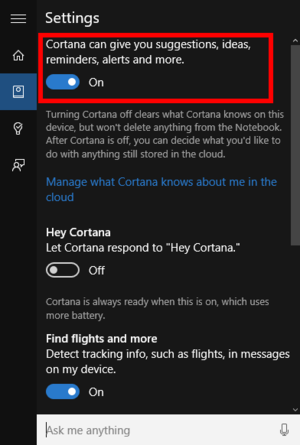
但如果你只是不进柯塔娜,关闭它是非常简单的。如果你已经决不用过Cortana就不用担心了!它已经走了。
对于其他人,单击任务栏中的小娜图标,然后单击弹出面板左侧的笔记本图标。选择设置从出现的选项列表中。
现在,只需滑动顶部的选项“Cortana可以给你建议、想法、提醒、提醒,以及更多”从。
一旦柯塔娜消失了,你会看到说一个新的选择“在线搜索和包括web结果。”正如其名称所暗示的,这包括必应的结果当你在电脑上搜索东西的时候。你必须决定是否要启用它。
此时,回到设置应用程序的隐私部分也是一个好主意。打开设置并进入隐私>讲话,墨水,和打字。这是一个设置,允许柯塔娜收集各种关于你数据的正常提供服务。点击停止让大家认识我按钮结束这一点。请注意,这将删除存储在PC上收集数据,并且还关闭听写功能。
一旦完成,点击“去必应,管理你所有设备的个人信息”。在这里,你可以删除微软从公司服务器上收集的关于你的任何数据。清除这些数据将影响Cortana和其他跨设备和微软服务的个性化服务的性能。您可以通读此页以了解您正在丢失的内容,或者直接跳到底部并单击明确。
无线网络感知和对等网络
现在让我们来处理Windows 10具有创新性的两个特点,但隐私类型可能不欣赏。
首先是的Wi-Fi感。这在默认情况下是打开的,但是除非您显式地使用它,否则它不会执行任何操作。Wi-Fi Sense允许您共享对有密码保护的Wi-Fi路由器的访问。密码在后台通过加密的连接安静地共享。与您共享网络访问的人永远不会看到实际的密码,而且他们也不会被授予共享权限其朋友。
我们的想法是,如果你的朋友或家人过来到你家,他们不必询问您的密码。相反,任何人只要有一个Windows 10设备和是你的数字好友自动登录的。这无疑比与任何人分享你的密码更安全。毕竟,一旦一个人知道了你的Wi-Fi密码,他们就可以很容易地与其他人分享了。
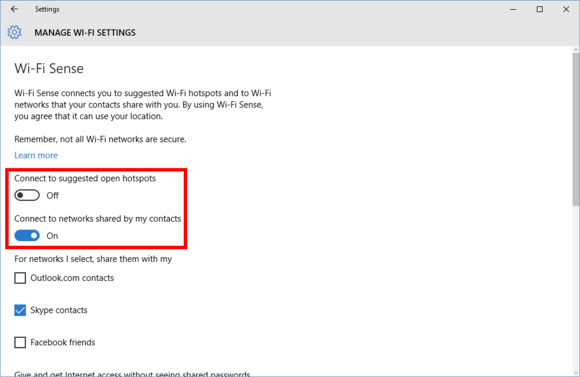
为了确保Wi-Fi感是关闭并保持关机状态,去设置>网络和Internet>的Wi-Fi>管理Wi-Fi设置。然后滑动两个选项,“连接到建议的开放热点”和“连接到我的联系人共享的开放网络”关闭。
继续,Windows 10默认情况下会与他人共享下载到你电脑上的系统文件和更新。这种点对点的网络特性通过帮助别人更快地更新和系统文件,把你变成了你可能会称之为不知情的好Windows公民。作为回报,你的电脑也会通过其他人的电脑接收更新数据。这就像使用一个BitTorrent客户端,本质上。
如果你不喜欢的那个声音,去设置>更新和安全> Windows更新>高级选项>选择更新的方式交付。默认情况下,“从多个地方更新”是启用的,并设置为本地来源和互联网上的其他pc。不过,你还有两个选择:你可以只在本地网络上的pc上发布更新,或者完全关闭P2P更新,只使用微软的服务器。
如果你想关闭一切,只要把这个屏幕上的滑块关闭。如果你想与你的本地网络上的电脑共享然后离开滑块的位置上,并选择单选按钮,上面写着“我的本地网络上的PC。”有关详细说明请参阅我们的上引停止P2P Windows 10更新。
OneDrive
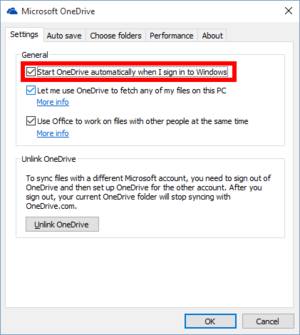
如果你对在微软的云服务器上存储文件不感兴趣,你可以关闭OneDrive,这样它就不会在你配置它的时候干扰你。
只需点击任务栏右侧系统托盘中向上的箭头即可。然后右键单击OneDrive图标并选择设置。
在打开的新窗口中,取消选中“当我登录到Windows时自动启动OneDrive”。如果其他两个框被选中,你也可以取消选中。
重新设置
呜!让我们休息一会儿吧。感觉不错?我们有我们的隐私锁定完成的最重要的部分。准备好一些吗?是时候潜入在设置应用程序所有其他的隐私选项前往设置>隐私。
这是真的的Windows 10的隐私控制的核心,但大部分并不像我们所覆盖的其他项目一样重要。唯一的例外是在剩余的项目隐私>一般。在这里,您将要关闭“发送我如何写来帮助我们改善未来的打字,写微软的信息。”您可能还需要关闭“让网站提供通过访问我的语言列表本地相关的内容。”
在即将到来的节中,我们将讨论SmartScreen筛选器以及您是否希望把它们关掉。
在处理了General下的设置之后,您将在剩下的部分中主要看到的是应用程序访问您数据的方法。
每个面板是不言自明。
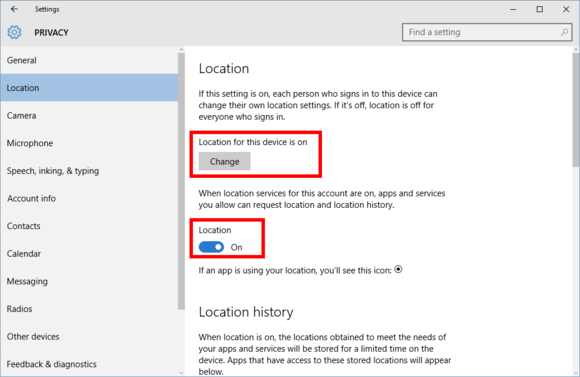
位置部分,您可以控制应用程序是否可以使用您的位置来提供服务,如天气预报和当地新闻。位置是有点不寻常,因为它可以在每个设备或每用户的基础上同时设置。要关闭位置对于整个PC,单击更改按钮。要关闭它只有登录的用户,打开“位置”滑块关闭。
您还可以在每个应用基础上通过向下滚动来控制位置设置“选择,可以使用你的位置信息的应用。”
位置是照顾后,其余的设置遵循类似的格式,使您可以关闭访问之类的东西你的摄像头,麦克风,联系人和日历在全系统或每个应用。请记住,有可能是你想保留一些东西。该邮件应用程序是没有多大用处,如果它无法访问您的联系人,例如。
下一页:隐私开垦继续与微软的边缘,各种的SmartScreen过滤器,本地户口,等等。






